ppt怎麼讓文字一段一段出來 ppt設置文字出場順序教程說明
在ppt中給文字設置動畫出場順序可以讓我們的ppt更加美觀,今天小編就來告訴大傢如何在ppt中讓文字一段一段出來。
以上操作皆在wps版ppt中操作進行,不同版本的ppt可能有細節出入。
1.首先在我們在ppt當中將需要動畫效果出場的文字選中,右鍵點擊自定義動畫
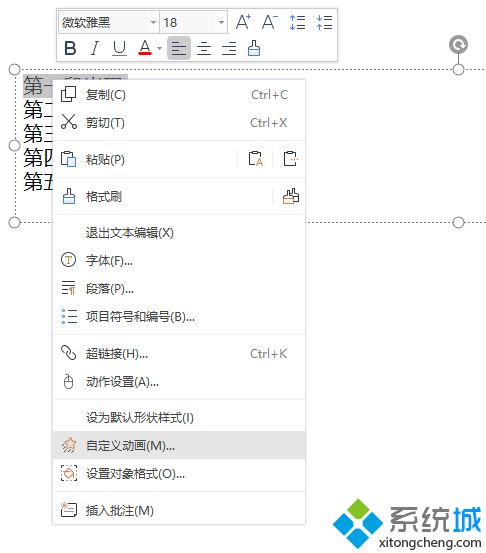
2.這時候頁面右邊出現瞭自定義動畫的相關選項,我們將開始時設置為單擊時,方向選擇自底部,速度設置為快速。這時候就完成瞭第一段文字的動畫效果。
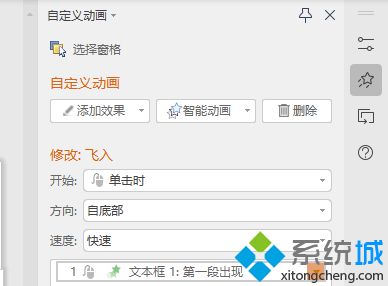
3.然後將光標選中下一段需要添加動畫的文字,在右邊的添加效果頁面選擇一個新的動畫效果,將開始設置為之後就可以瞭。
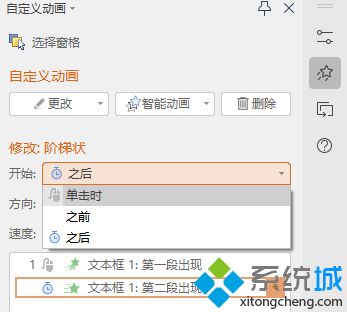
4.當然你也可以同樣將第二段文字的開始選項設置為單擊時。這樣的話文字就不會在第一段文字彈出以後自動出現,而是在鼠標單擊後再次出現,具體設置結果看用戶需求而定。
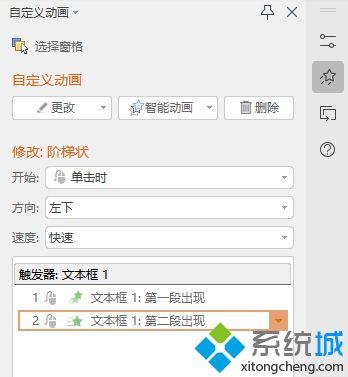
5.之後將每一段的文字自定義動畫效果的開始都設置為之後就可以讓文字在ppt裡一段一段出來瞭。你還可以設置更多的動畫效果來讓文字出場更加炫酷。
總結
以上就是ppt中怎麼讓文字一段一段出來的方法教程說明瞭,希望對大傢有所幫助。
推薦閱讀:
- ppt怎麼轉換成視頻 ppt如何轉換成視頻mp4
- 希沃白板的課件怎麼轉換成ppt 電腦希沃白板導出ppt課件的操作方法
- ppt導出圖片怎麼提高清晰度 ppt圖片怎麼原圖高清導出
- ppt藝術字文字效果怎麼設置 ppt藝術字文字效果在哪裡設置
- 怎麼把兩個ppt合並成一個 怎麼把兩個ppt內容放在一塊